在许多情况下,我们可能需要将联想台式电脑的操作系统升级为Windows7。本文将为您提供一份简易教程,指导您如何顺利安装Windows7系统。请您按照以下步骤进行操作,并确保备份重要文件,以免数据丢失。
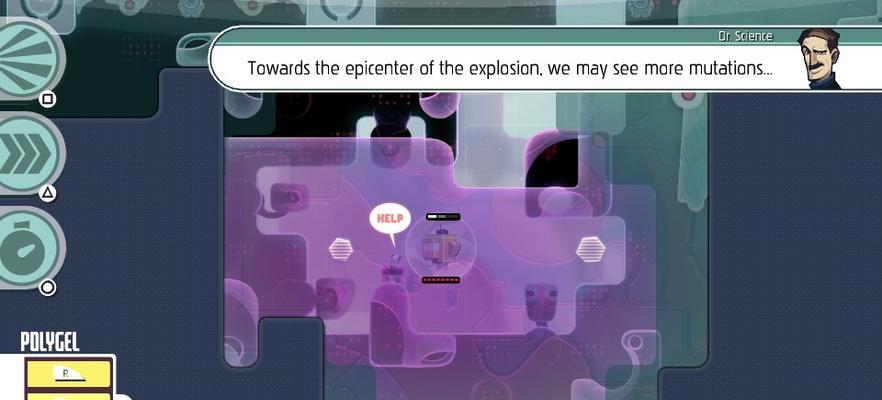
一、检查电脑硬件兼容性
在安装Windows7系统之前,首先要确保您的联想台式电脑的硬件兼容性。您可以访问联想官方网站,在支持和驱动下载页面查找您的电脑型号,了解Windows7系统是否兼容该型号。
二、备份重要文件和数据
升级操作系统前,务必备份重要文件和数据,以免丢失。将这些文件和数据复制到外部存储设备,或者使用云存储服务进行备份。

三、购买或下载Windows7系统安装文件
如果您已经有了Windows7系统安装文件,可以跳过这一步。否则,您需要购买或下载合法的Windows7系统安装文件。请确保您从可信赖的渠道获得系统安装文件,以避免安全问题。
四、制作Windows7系统安装盘或U盘
通过制作安装盘或U盘,您可以使用它们来安装Windows7系统。准备一个空白DVD光盘或一个至少16GB的U盘。下载并运行Windows7USB/DVD下载工具,按照指示将系统安装文件写入光盘或U盘中。
五、重启电脑并进入BIOS设置
在安装Windows7系统之前,您需要进入电脑的BIOS设置。重启电脑时,按下指定的键(通常是Delete或F2),以进入BIOS设置界面。在BIOS设置界面中,找到“Boot”选项,并将光盘或U盘设置为启动优先级的第一选项。

六、启动Windows7系统安装
保存并退出BIOS设置后,电脑将重新启动,并开始从安装盘或U盘引导。按照屏幕上的指示,选择“InstallNow”选项,即可开始Windows7系统的安装。
七、接受许可协议并选择安装类型
在安装过程中,您需要接受Windows7系统的许可协议。仔细阅读协议内容,并选择“我接受许可协议”选项。选择“自定义安装”来进行更详细的安装设置。
八、选择安装位置
在自定义安装中,您需要选择Windows7系统的安装位置。如果您只有一个硬盘,并且之前的操作系统已被删除,您可以选择默认的安装位置。否则,选择空闲的分区或者创建新的分区,并将Windows7系统安装在其中。
九、等待安装完成
安装过程可能需要一些时间,请耐心等待。电脑会自动重启几次,在重启过程中,请不要移除安装盘或U盘,并按照屏幕上的指示进行操作。
十、设置用户名和密码
当Windows7系统安装完成后,您需要设置用户名和密码。输入您想要使用的用户名,并设置一个强密码以保护您的电脑。
十一、更新和安装驱动程序
安装完成后,连接到网络,并通过WindowsUpdate更新系统补丁和驱动程序。此外,您还可以访问联想官方网站下载并安装最新的驱动程序,以确保硬件正常运行。
十二、恢复个人文件和数据
在安装和更新完成后,将之前备份的个人文件和数据复制回电脑。您可以将它们放置在您喜欢的位置,并创建新的文件夹进行整理。
十三、安装必要的软件和应用程序
根据个人需求,安装您需要的软件和应用程序。您可以从官方网站下载和安装常用的办公软件、浏览器、媒体播放器等。
十四、优化系统设置
根据个人偏好,对Windows7系统进行一些个性化设置。例如,更改桌面背景、调整显示设置、配置电源管理等,以提高系统使用的舒适度和效率。
十五、
通过本文提供的简易教程,您已经成功将联想台式电脑升级为Windows7系统。希望这些步骤能够帮助您顺利完成安装,并享受Windows7系统带来的便利和功能。记得定期进行系统更新和维护,以保持系统的安全和稳定。祝您使用愉快!




